Ab iTunes auf dem Mac ab Version 12.7 fehlt die Kategorie «Töne»
Apple hat Ende 2017 die sichtbare Verwaltung von Klingeltönen aus iTunes entfernt. Falls Sie vorher bereits Töne in iTunes gespeichert hatten, hier ein Weg, wie Sie diese auf ein iPhone übertragen.
Die Erstellung von eigenen Klingeltönen mit dem eingebauten Programm «Garage Band» wurde z.B. von iphone-ticker.de ausführlich beschrieben.
Vorhandene Klingeltöne auf der Festplatte finden
Navigieren Sie im Finder zu Ihrem Benutzer-Ordner, meistens ist das HD Macintosh / Benutzer / {Ihr gewählter Benutzername} mit einem Haus als Symbol:

Dann dort weiter in die Unter-Ordner Musik / iTunes / iTunes Music / Tones:
Nachtrag 2018: Wenn schon
das aktuelle iTunes installiert ist, sichert GarageBand mit dem Befehl «Bereitstellen / Klingelton an iTunes …» die Datei im Ordner Import (statt Tones).

Vom Finder ins Fenster von iTunes ziehen
- Schliessen Sie Ihr iPhone an den Mac an (auch per WLAN möglich)
- Öffnen Sie das Programm iTunes
- Wählen Sie links oben das iPhone
- Ganz unten klicken Sie im Bereich «Auf meinem Gerät» auf «Töne»
- Ziehen Sie die Klingeltöne aus dem Finder in dieses Fenster
- Starten Sie die Übertragung auf das iPhone mit Klick auf die Taste «Synchronisieren»
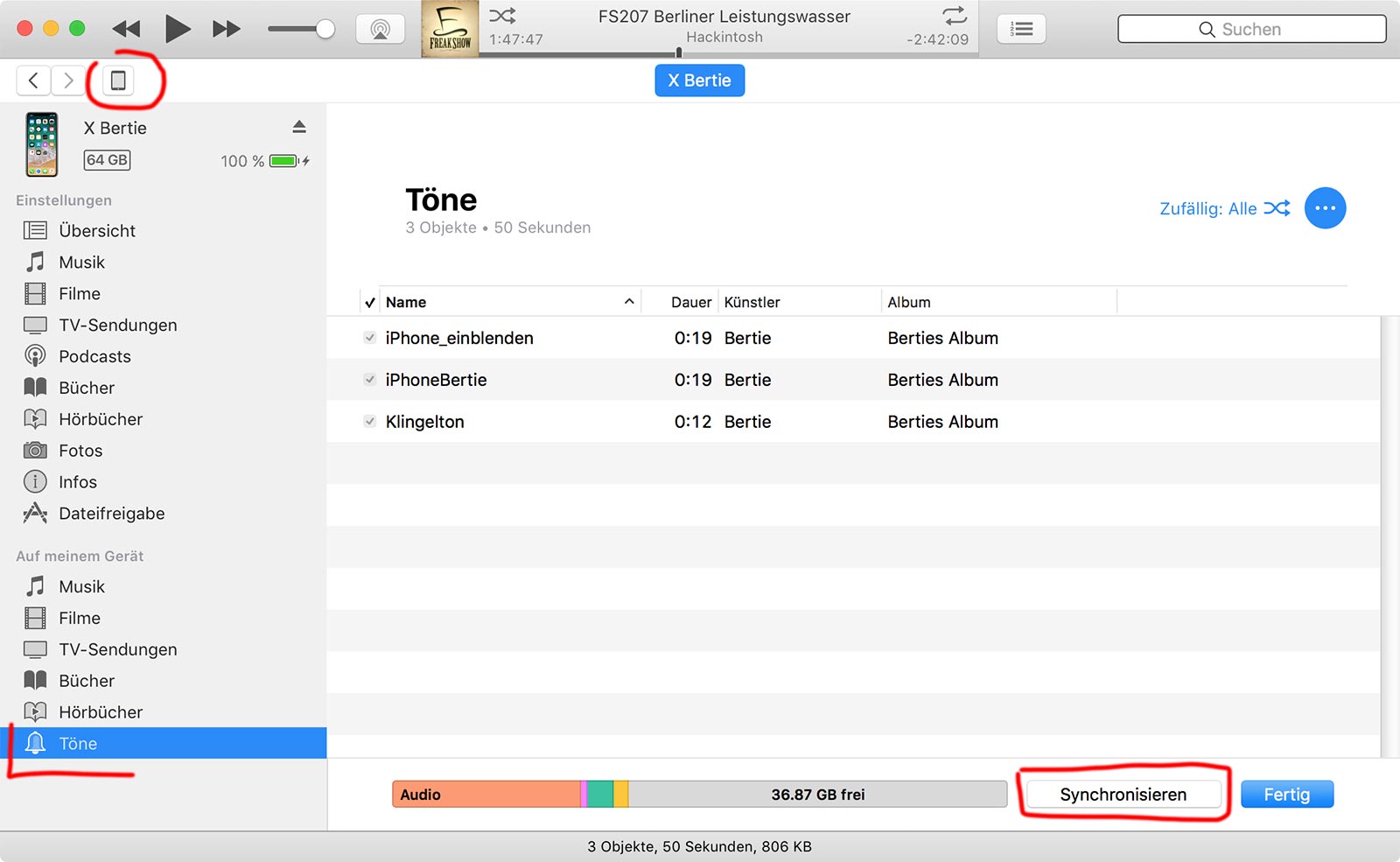
Klingelton auf dem iPhone auswählen
- Starten Sie auf dem iPhone die App «Einstellungen»
- Wählen Sie aus der Liste das rote Symbol «Töne und Haptik»
- Tippen Sie auf «Klingelton»
- Ihre eigenen Klingeltöne erscheinen in der Liste zuoberst, wählen Sie einen aus

Bei Problemen kontaktieren Sie mich.
Stand: 13.5.2018
